在使用计算机的过程中,我们经常会遇到各种问题,比如系统变慢、出现异常等。这时候,重装操作系统就成为了一个不可避免的选择。本文将详细介绍如何在Win7系统上进行重装操作,让你的电脑恢复出厂设置,重获流畅的使用体验。
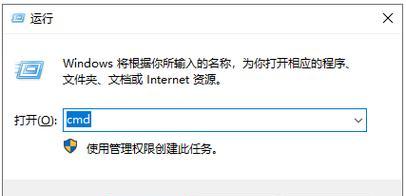
1.准备工作:备份重要数据
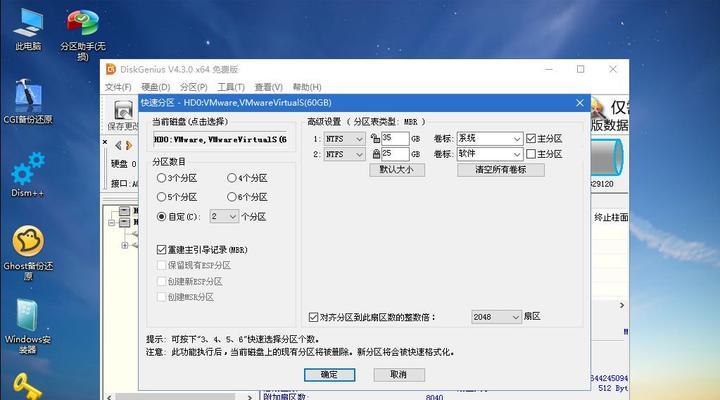
在进行系统重装之前,首先需要备份你的重要数据,包括文档、照片、视频等等,以防数据丢失。可以使用U盘、移动硬盘或云存储进行备份。
2.下载Win7系统镜像文件
打开浏览器,搜索并下载与你当前使用的Win7系统版本相对应的镜像文件。确保下载的文件来源可靠,并注意选择与你原来安装的版本相同的文件。
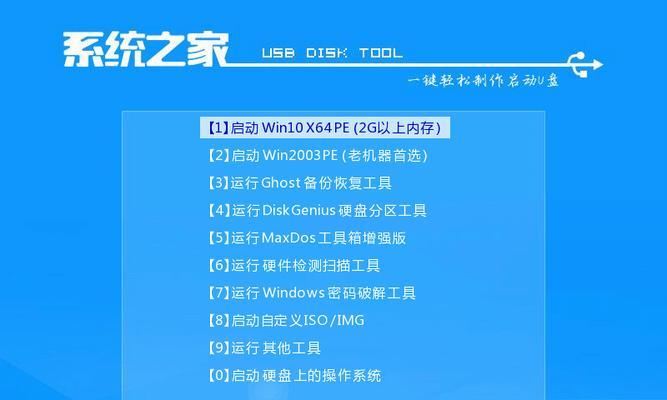
3.制作启动盘
将你下载好的Win7系统镜像文件刻录到U盘或者DVD光盘上,制作成可启动盘,以便安装新的系统。
4.进入BIOS设置
重启电脑,在开机过程中按下相应的快捷键(通常为F2、Delete或Esc)进入BIOS设置界面。在“Boot”选项中,将启动顺序调整为从USB或光盘启动。
5.安装Win7系统
重启电脑后,系统将自动从你制作好的启动盘启动。按照提示进行操作,选择“新安装”,并根据向导完成安装过程。
6.激活系统
安装完成后,系统会提示你激活Windows。按照屏幕上的提示,输入你的产品密钥,完成激活过程。
7.安装驱动程序
安装完系统后,需要安装电脑硬件的驱动程序,以保证各个硬件设备正常工作。可以使用驱动精灵等工具进行自动安装,或者手动下载对应硬件设备的最新驱动。
8.更新Windows更新
打开控制面板,选择Windows更新,进行系统更新操作。确保系统补丁和驱动程序都是最新的,以提升系统的稳定性和安全性。
9.安装常用软件
在系统重装完成后,安装一些常用软件,比如浏览器、办公软件、音视频播放器等,以便日常使用。
10.设置系统个性化
根据个人需求,对系统进行个性化设置,包括桌面背景、主题样式、屏幕保护等,让你的电脑更加符合自己的喜好。
11.恢复备份数据
在完成系统设置后,将之前备份的重要数据导入到新系统中,确保数据的完整性和安全性。
12.安装杀毒软件
为了保护系统安全,及时更新并安装一款可信赖的杀毒软件,确保电脑远离病毒和恶意软件的侵害。
13.进行硬盘清理
在系统重装之后,可以利用系统自带的磁盘清理工具对硬盘进行清理,删除临时文件、垃圾文件等,释放硬盘空间,提升系统运行速度。
14.设置系统恢复点
在系统重装完成后,设置一个系统恢复点,以便在后续出现问题时可以方便地还原系统到某个时间点。
15.注意事项及常见问题解决
提醒用户在系统重装过程中注意备份重要数据、选择合适的驱动程序、及时更新系统和杀毒软件等,并解答常见问题,如无法进入BIOS、无法激活系统等。
通过本文所介绍的Win7系统重做教程,你可以轻松地进行系统重装操作,恢复出厂设置,使电脑重新变得流畅高效。记住备份数据、下载镜像文件、制作启动盘、安装系统驱动和常用软件、设置个性化等关键步骤,确保操作的顺利进行。同时,注意遵循操作要求和解决常见问题,以保证系统的稳定性和安全性。

















